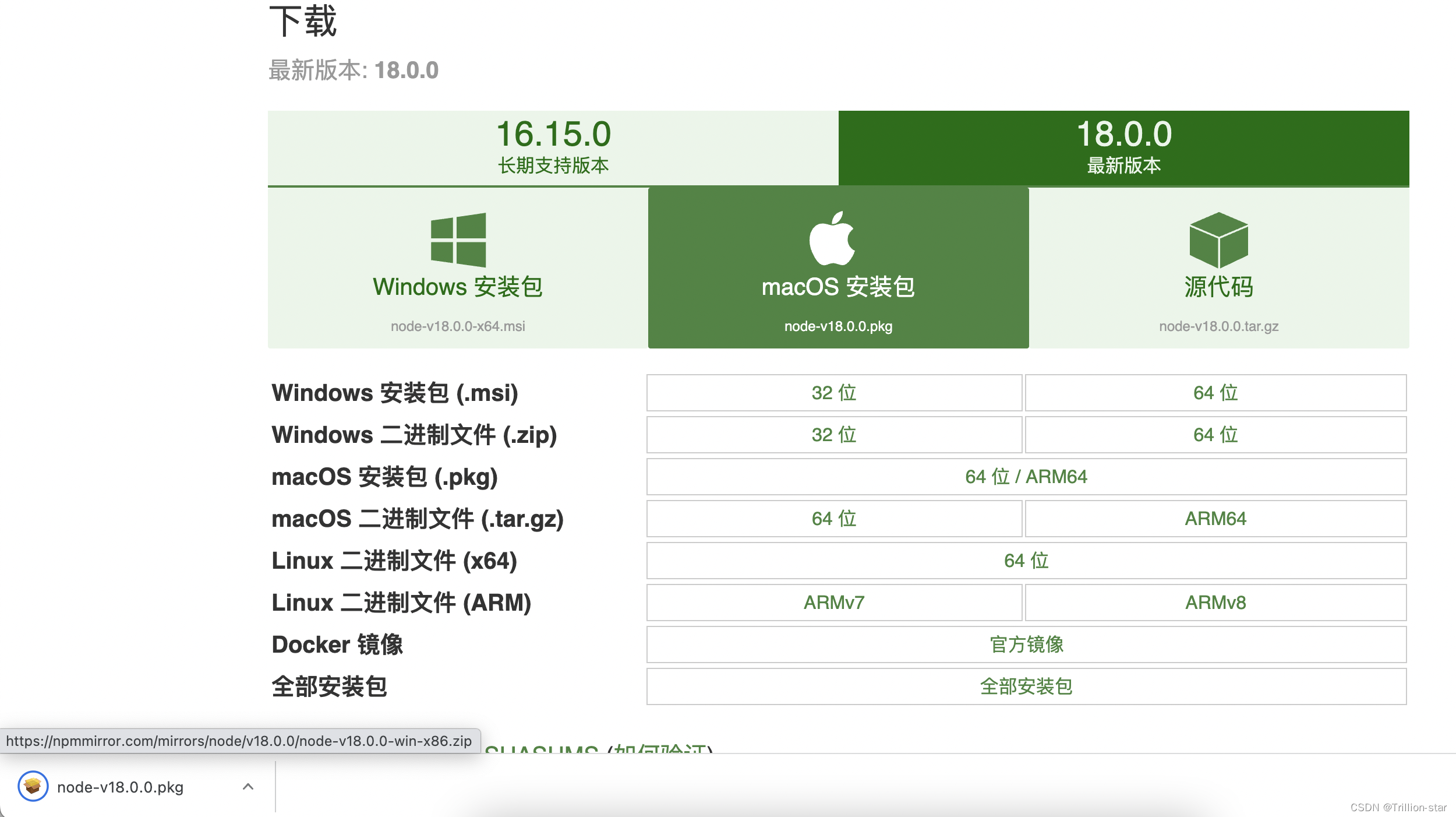
Macbook 苹果电脑 安装搭建Vue脚手架教程m1芯片Vue脚手架初学
Macbook 苹果电脑 安装Vue脚手架教程1.首先我们进入Node.js的官网,下载安装Node.js 如果你已经安装过可以忽略网址http://nodejs.cn/2.直接点击下载,这里我下载的是18版本最新版的。3.选择macOS版本后会直接下载4.下载完成后直接点击安装即可5.Node.js安装完成后接下来我们打开电脑的终端6. 然后我们进入Vue的官网https://cn.vuejs.
Macbook 苹果电脑 安装Vue脚手架教程
1.首先我们进入Node.js的官网,下载安装Node.js 如果你已经安装过可以忽略
网址http://nodejs.cn/

2.直接点击下载,这里我下载的是18版本最新版的。
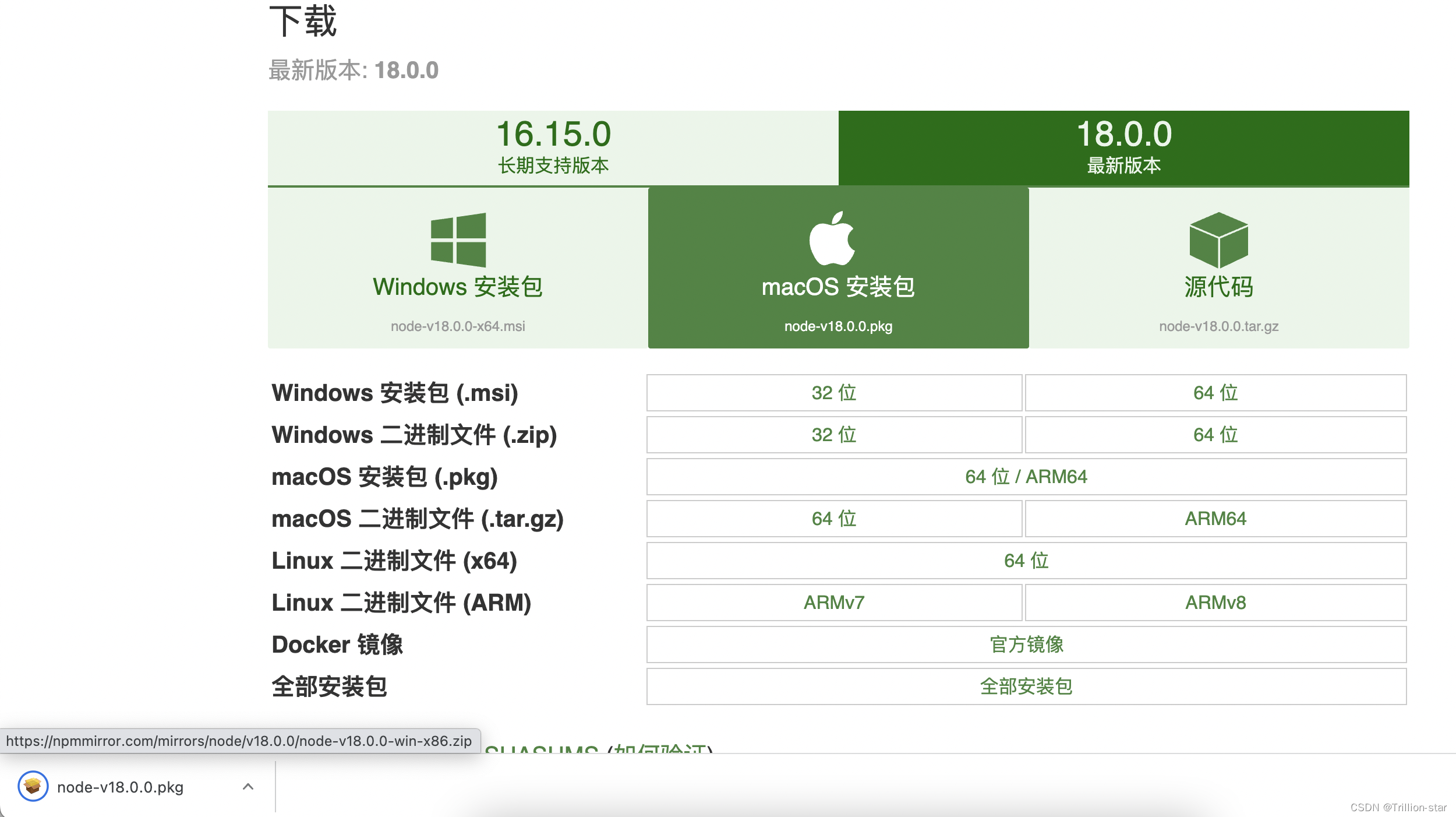
3.选择macOS版本后会直接下载
4.下载完成后直接点击安装即可

5.Node.js安装完成后接下来我们打开电脑的终端

6. 然后我们进入Vue的官网
https://cn.vuejs.org/

7. 在*生态系统*处找到*Vue CLI*选项点击进入

8.点击‘起步’按钮


这里我们就打开的Vue CLI(脚手架的说明文档了),在此页面下拉在右下角找到安装按钮
我们可以看到这样的界面,这里面会简要说明Vue脚手架的安装和卸载方法。

9.此时我们复制安装命令到macOS的终端中
这里我使用的命令是npm install -g @vue/cli
注意: 在macOS的终端中安装时需要在安装命令前面输入sudo
如图所示:

10.输入密码开始安装:此处输入密码并不会有提示,输入后直接回车即可

开始安装,此时安装可能需要一些时间,建议挂上🪜梯子

此外安装过程中会出现类似的警告,不用理会,这是正常情况。

脚手架安装完成
此时我们把终端关闭,然后重新打开终端 ,输入
vue --version 查看当前脚手架的版本号

能够执行这一步出现图片中的效果即安装完成了
此处我的版本号为5.0.4
1.脚手架安装完成后我们创建自己的项目
首先我们使用终端命令切换到我们要创建项目的指定位置,此处我以桌面为例。

使用ls命令查看当前文件夹,然后使用 cd Desktop/切换到桌面回车
2.创建第一个脚手架项目
输入 vue create test 回车即可开始创建项目,这里的test是项目的名称,根据自己的需求命名即可。
此时会出现提示,输入Y回车后会看见这个界面:

我们使用键盘上的上下按键控制即可,这里我的项目是Vue2开发的 所以脚手架创建这里我也选择第二个 ,然后回车开始创建:

3.脚手架搭建完成,此时我们在桌面上已经看到该test文件夹

回到终端 我们根据提示分别输入这两行命令
$ cd test
$ npm run serve

此时脚手架已经搭建完成了,我们将Local中的地址输入到浏览器中可以访问到脚手架中测试项目:


4.看完点个赞吧!
更多推荐
 已为社区贡献11条内容
已为社区贡献11条内容









所有评论(0)